Sony Ericsson V630I Manuel du propriétaire
PDF
Descarregar
Documento
G s etting tarted Juin 2006 Appels visio Restez en contact tant par l’image que par la voix Mise en route Appels visio Sommaire Introduction ............................................................................................... 2 Avant de commencer ................................................................................ 2 Emettre un appel visio ............................................................................... 3 Répondre et mettre fin à un appel visio .................................................... 4 Effectuer un zoom ..................................................................................... 4 Partager des images pendant un appel .................................................... 4 Options des appels visio ........................................................................... 5 1 Juin 2006 Mise en route Appels visio Introduction Symboles d’instruction Les symboles d’instruction suivants peuvent apparaître dans ce guide Mise en route : Remarque Indique qu’un service ou une fonction est tributaire d’un réseau ou d’un abonnement. Pour obtenir des informations détaillées, contactez votre opérateur réseau. % Voir aussi page ... } Utilisez les touches de sélection ou la touche de navigation pour faire défiler et sélectionner. Appuyez au centre de la touche de navigation. Appuyez la touche de navigation vers le haut. Appuyez la touche de navigation vers le bas. Appuyez la touche de navigation vers la gauche. Appuyez la touche de navigation vers la droite. La vitesse du réseau 3G (UMTS) permet de rester en contact tant par l’image que par la voix. Pendant l’appel, vous voyez à l’écran la personne à qui vous parlez et inversement. Avant de commencer Pour pouvoir émettre un appel visio, vous devez : • disposer d’un abonnement téléphonique 3G (UMTS) et d’une carte SIM prenant en charge le réseau 3G (UMTS) ; • vérifier si vous êtes à portée d’un réseau 3G (UMTS). La personne que vous appelez doit également disposer d’un téléphone 3G (UMTS) prenant en charge les appels visio. Les conditions ci-dessus s’appliquent à cette personne également. Le service 3G (UMTS) est disponible lorsque l’icône 3G 2 apparaît dans la barre d’état. Juin 2006 Mise en route Appels visio Emettre un appel visio Il existe différentes méthodes pour effectuer un appel visio : • • • • • en mode veille à partir des contacts à partir de la liste des appels à partir d’un message à partir de l’application d’appel visio En mode veille 1. Saisissez un numéro de téléphone (sans oublier le préfixe international et l’indicatif régional si nécessaire). 2. } Autres } Passer appel visio. A partir des contacts 1. } Contacts et utilisez ou pour sélectionner le contact à appeler. 2. } Autres } Passer appel visio. A partir de la liste des appels 1. En mode veille, appuyez sur et sélectionnez un onglet. 2. Utilisez ou pour sélectionner le nom ou le numéro que vous souhaitez appeler. 3. } Autres } Passer appel visio. A partir d’un message 1. } Messages et sélectionnez un dossier. 2. Ouvrez le message renfermant le numéro que vous souhaitez appeler. 3. } Autres } Utiliser } Appl visio. A partir de l’application d’appel visio 1. } Appl visio } Autres } Passer appel visio. 2. } Contacts et faites défiler jusqu’au numéro de téléphone que vous souhaitez appeler ou saisissez un numéro de téléphone. 3. Appuyez sur . 4. Lorsque vous souhaitez mettre fin à l’appel, appuyez sur . 3 Juin 2006 Mise en route Appels visio Répondre et mettre fin à un appel visio Pour accepter un appel visio entrant Appuyez sur . Pour mettre fin à un appel visio Appuyez sur . Effectuer un zoom Pour effectuer un zoom avant/arrière de la vidéo sortante Depuis l’application d’appels visio, appuyez sur pour effectuer un zoom avant dans la vidéo sortante et appuyez sur pour effectuer un zoom arrière. Partager des images pendant un appel Partagez une image avec la personne que vous appelez. Tous les téléphones ne sont pas équipés de cette fonction. Pour partager des images pendant un appel 1. Sélectionnez l’onglet des images avec . 2. Parcourez la liste avec ou et sélectionnez une image. 3. } Partager. 4 Juin 2006 Mise en route Appels visio Options des appels visio Plusieurs fonctions sont disponibles pour optimiser votre appel visio. Depuis l’application appel visio, vous avez le choix entre les options suivantes : } Permut. caméras - pour basculer entre la caméra principale et la caméra pour appels visio. Utilisez la caméra principale pour afficher une image en Plein écran de votre environnement au destinataire. } Autres – pour sélectionner l’une des options suivantes : • Passer appel visio – pour sélectionner ou saisir le numéro que vous souhaitez appeler. • Arrêter caméra/Allumer caméra - pour activer ou désactiver la caméra vidéo. Une autre image apparaît lorsque la caméra est désactivée. • Enregistr. image - pour enregistrer l’image affichée en grand, par exemple l’image de l’appelant. Vous pouvez également utiliser en tant que raccourci. • Caméra - options. • Luminosité - pour régler le niveau de l’image vidéo sortante. Utilisez ou pour réduire ou augmenter la luminosité. • Activ. mode nuit - utilisez cette option en cas de conditions d’éclairage déficientes. Ce paramètre concerne l’image vidéo sortante. Une icône représentant une demi-lune apparaît près de l’écran vidéo sortante lorsque la fonction est activée. • Son – options durant un appel visio. • Dés. haut-parleur/Act. Haut-parleur - désactive et réactive le son entrant pendant un appel visio. Vous pouvez également maintenir enfoncée la touche en tant que raccourci. • Couper micro - pour désactiver le microphone durant un appel visio. Vous pouvez également maintenir enfoncée la touche en tant que raccourci. • Transférer le son - pour que le son entrant soit transféré au dispositif mains libres via la technologie sans fil Bluetooth. • Disposition - options. • Permuter images - pour afficher la vidéo entrante ou sortante en mode plein écran. • Cacher petit. img/Aff. petite image - pour masquer ou afficher l’image au format réduit. • Image en miroir - pour afficher l’image sortante de la caméra. • Réglages - options lorsque vous répondez. • Mode de réponse - pour définir si la caméra pour appels visio doit être activée ou désactivée lorsque vous répondez à un appel visio. Conseil : si vous répondez à l’appel lorsque la caméra pour appels visio est désactivée, vous pouvez l’activer facilement en appuyant à deux reprises sur . • Autre image - pour définir une image à afficher au destinataire lorsque la caméra est désactivée. • Options audio - pour choisir d’activer ou de désactiver le microphone, le haut-parleur du téléphone ou les deux. • Qualité de la vidéo - pour sélectionner la qualité de l’image pour les appels visio. Les modifications ne prennent pas effet durant un appel en cours. Régulière pour un meilleur flux des images. Normale pour un affichage standard. Nette pour des images plus détaillées. 5 Juin 2006 Mise en route Appels visio Ce guide Mise en route est publié par : Ce document est publié par Sony Ericsson Mobile Communications AB sans aucune garantie*. Sony Ericsson Mobile Communications AB peut procéder en tout temps et sans préavis à toute amélioration et à toute modification à la suite d’une erreur typographique, d’une erreur dans l’information présentée ou de toute amélioration apportée aux programmes et/ou au matériel. De telles modifications seront toutefois intégrées aux nouvelles éditions de ce document. Les versions imprimées doivent être considérées comme des copies temporaires de référence uniquement. Sony Ericsson Mobile Communications AB, SE-221 88 Lund, Sweden Téléphone : +46 46 19 40 00 Fax : +46 46 19 41 00 www.sonyericsson.com © Sony Ericsson Mobile Communications AB, 2006. Tous droits réservés. Par la présente, une licence vous est concédée pour télécharger et/ou imprimer une copie du document. Tous les droits non expressément accordés sont réservés. *Toutes les garanties implicites, notamment les garanties implicites de qualité marchande et d’adaptation à un usage particulier, sont exclues. Sony Ericsson ou ses concédants ne sont en aucun cas responsables des dommages accessoires ou indirects, notamment les pertes de bénéfices ou commerciales, engendrés par l’utilisation des informations contenues dans le présent document. Numéro de publication : FR/LZT 108 8582 R1A 6 Juin 2006 ">
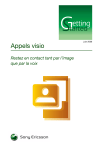
Link público atualizado
O link público para o seu chat foi atualizado.